初期化では不十分 廃棄PCのデータ消去は入念に
|
パソコンの買い方はわかっていても、捨てるとなると「粗大ごみでいいの?」「データは自分で消すの?」などわからないことばかりだ。正しいパソコンや周辺機器の捨て方を、3回に分けて徹底的に解説する。最終回は、ハードディスク(HDD)内のデータを安全に消去する方法を紹介しよう。(記事中の価格や料金は2015年11月上旬のものですべて税込み)
|
 パソコンの廃棄の際に、メーカーのサービスなど安全な捨て方を選んだ場合でも、HDD内のデータには注意が必要だ。万一の事故でデータが漏えいした場合でもメーカーは責任を負わない。HDD内のデータは自分で消去するのが安心だ(図1)。
パソコンの廃棄の際に、メーカーのサービスなど安全な捨て方を選んだ場合でも、HDD内のデータには注意が必要だ。万一の事故でデータが漏えいした場合でもメーカーは責任を負わない。HDD内のデータは自分で消去するのが安心だ(図1)。
パソコンが起動する場合は、データ消去ソフトを使う。ソフトは、データが書き込まれた場所に無意味なデータを上書きするというもの。上書き後は元のデータを読み出せなくなる。起動しない場合はHDDを物理的に破壊する。記録層に穴を開けたりゆがめたりすれば、二度と読み出せない。
では、データ消去ソフトを使う方法から見ていこう。大半のパソコンには個人情報の流出を防ぐ目的で、以前からデータ消去ソフトが標準で付属しているので、これを使えばよい。主要メーカー

富士通製のパソコンの場合は、まず光学ドライブに専用ディスクをセット(図3)。電源をオンにしたら「F12」キーを何度か押し、開く起動メニュー画面で光学ドライブを選ぶ。
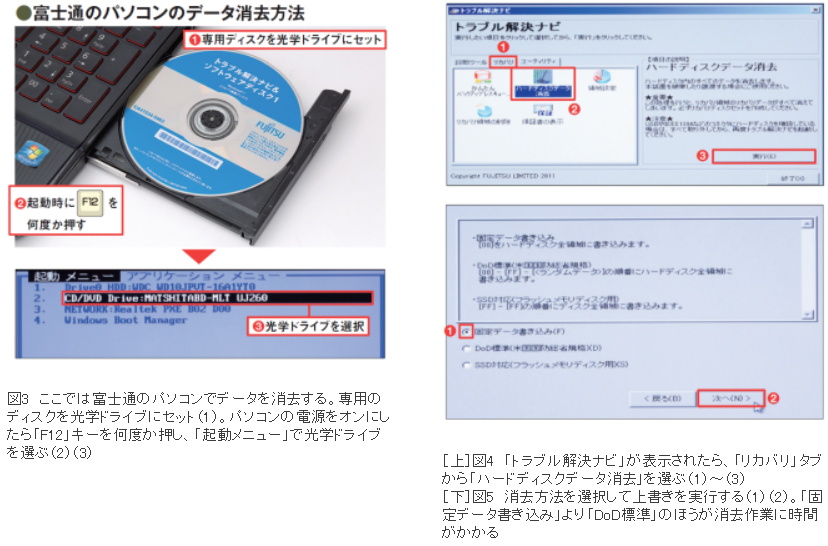
「ハードディスクデータ消去」に進み、消去方法を選択(図4)。2種類があるが1回上書きする「固定データ書き込み」で十分だ(図5)。あとは画面の指示に従えば、上書きが実行される。
ソフトが付属していない場合は、市販ソフトを購入するのも手だ(図6)。
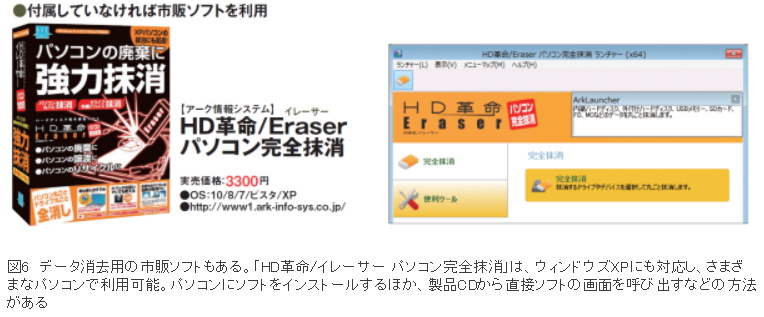
■破壊サービスはソフマップやビックカメラが提供
物理的にHDDを破壊する場合は、量販店などのサービスを利用しよう。ソフマップやビックカメラが提供する「HDD破壊サービス」なら1台1000円程度で記録層に穴を開けて使えない状態にしてくれる(図7)。

【HDDを自分で破壊する】
参考までに、自分でHDDを破壊する方法を紹介しよう。簡単なのは基板のコネクターの破壊(図8)。ドライバーなどをコネクターに挿し込んで力を加えれば壊れる。HDDがパソコンにネジ留めされている場合でも実行できる。
参考までに、自分でHDDを破壊する方法を紹介しよう。簡単なのは基板のコネクターの破壊(図8)。ドライバーなどをコネクターに挿し込んで力を加えれば壊れる。HDDがパソコンにネジ留めされている場合でも実行できる。

厳密には、これだけではHDDを修理してデータを復活できる可能性が残っている。しかし修理には相当高度な技術と手間が必要になるため、現実的にはこの方法で十分だろう。
コネクターに届かない場合は、HDDを取り外してから破壊する。特殊ドライバーがあるなら基板を取り外してしまうのも手(図9)。念を入れるならドリルで穴を開けよう(図10)。ケースの表面は鉄製で硬いので裏面からのほうがスムーズだ。

なお、ウェブページなどの破壊方法の紹介で、金づちで記録層を直接たたいて砕くといった方法を目にする。実際に3.5型HDDで試したところ、記録層に傷は付くもののどれだけ強くたたいても砕けなかった。壊れた場合でも、飛び散った破片などでけがをする恐れがあるので、避けたほうがよいだろう。

(日経PC21 石坂勇三、森本篤徳)
(日経PC21 2016年1月号の記事を再構成)
nikkei.com(2015-12-27)